みなさんこんにちは。TAKAです。
先日YouTubeでのご紹介で、ナビゲーションバーのパターンを変更できない・・・といった説明をしてしまいましたが、実は変更できました。
メニューに気づいておらずすみませんでした。
今回は、Blackview BV5900でのナビゲーションバーの変更方法をご紹介したいと思います。
ナビゲーションバー変更メニューは画面設定にあった!
画面のメニューが全く盲点でした。
多くのAndroidでは、設定自体のメニューに組み込まれていたり、システム→操作の項目に組み込まれていたりするという固定概念で突っ走っていました。
よくよく見てみたら、設定→ディスプレイに、ナビゲーションバーの変更メニューがありました。
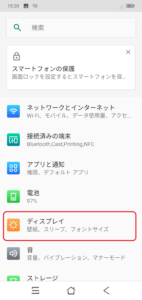
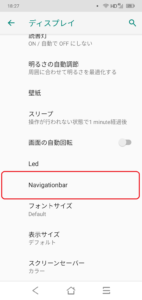
ナビゲーションバーを表示するパターンでは、こちらのどちらかを選択します。
デフォルトは左:タスク、中央:ホーム、右:戻るです。
これって日本ではなじみの薄い配置ですね。中国ではこのタイプが多いです。
私は下の配置を選びます!戻るは左側ですよね。
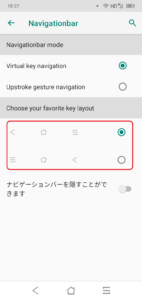
ジェスチャー操作によりナビゲーションを設定する項目もあります。Upstroke gesture navigationを選択します。
左右を戻るに割り当て、中央をホーム、タスクにする設定がデフォルトです。
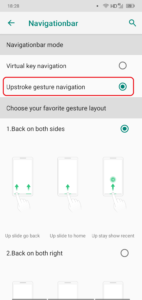
戻るを右に、ホームを中央に、タスクを左に設定する選択肢
(英語がおかしいねこれ、both rightは変です。Back on the rightが正しいのでは。)
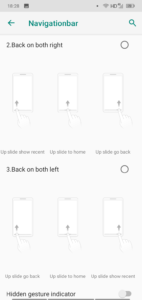
戻るを左に、ホームを中央に、タスクを右に設定する選択肢
(英語がおかしいねこれ、both leftは変です。Back on the leftが正しいのでは。)
ジェスチャー操作のためのインジケータ表示設定もあります。不要な場合はスイッチをONにします。
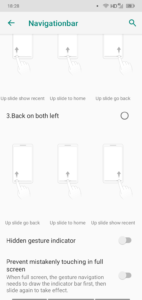
フルスクリーンモードでの誤操作を防ぐ機能もあります。
確かに、ナビゲーション操作により誤動作ってこともありそうですから、便利な機能ですね。
さて、今回はBlackview BV5900でのナビゲーションバー設定を紹介しました。
戻る、タスクの入れ替えや、全画面切替でのジェスチャー操作にも対応しているので便利に使えますね。
今回もご覧いただきましてありがとうございました。
防水防塵なのでスマホをきれいに保つことができます!
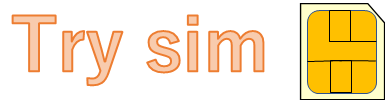





コメント